AiCube@Ai8051U 试用 - 创建流水灯工程
本文介绍了 Aiapp-ISP 仿真调试平台软件的 AiCube 工具,实现流水灯工程的快速创建的主要流程。
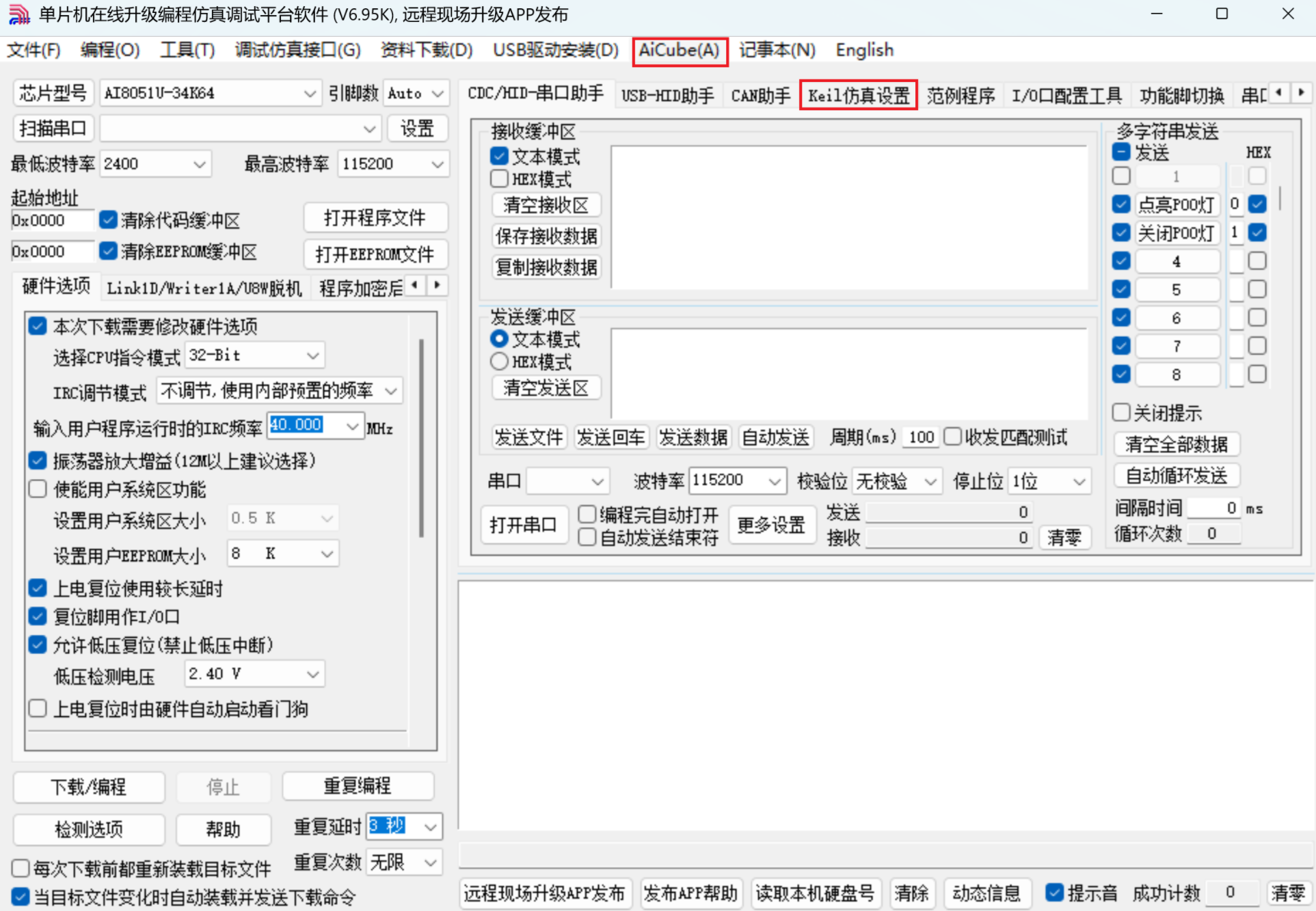
下载运行
下载最新版 AIapp-ISP 软件;
解压并打开该软件,右侧操作界面选择并进入 Keil 仿真设置 标签项;
仿真设置
选择目标单片机型号 - 添加型号和头文件到 Keil - 选择 Keil 安装目录文件夹 - 确定,提示添加成功;
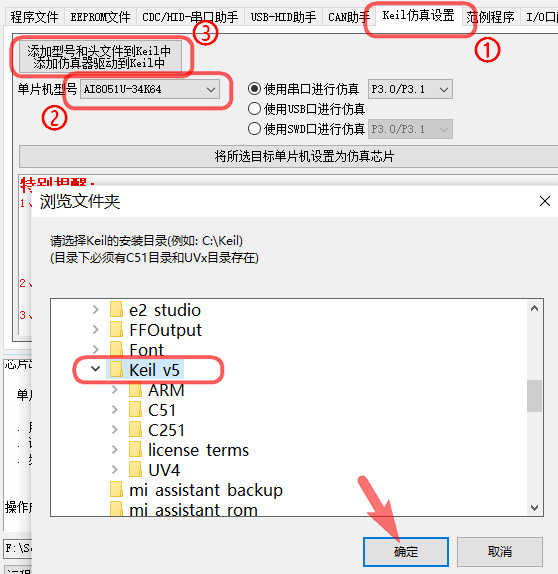
创建项目
菜单栏点击 AiCube 标签,进入 项目创建助手
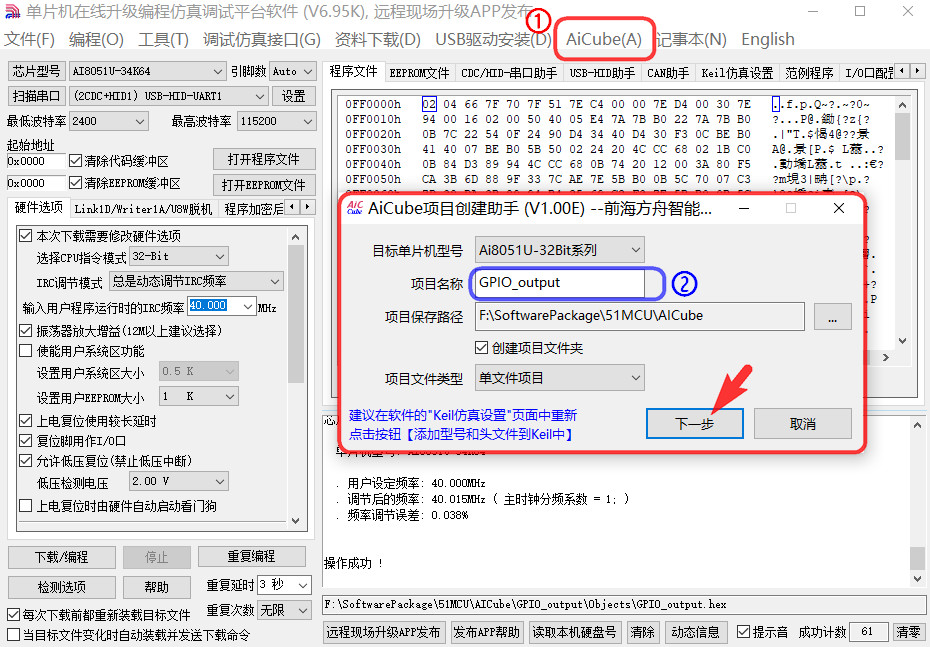
参数配置
选择目标单片机型号 - 填写项目名称 - 设置保存路径 - 点击下一步,
进入参数配置界面
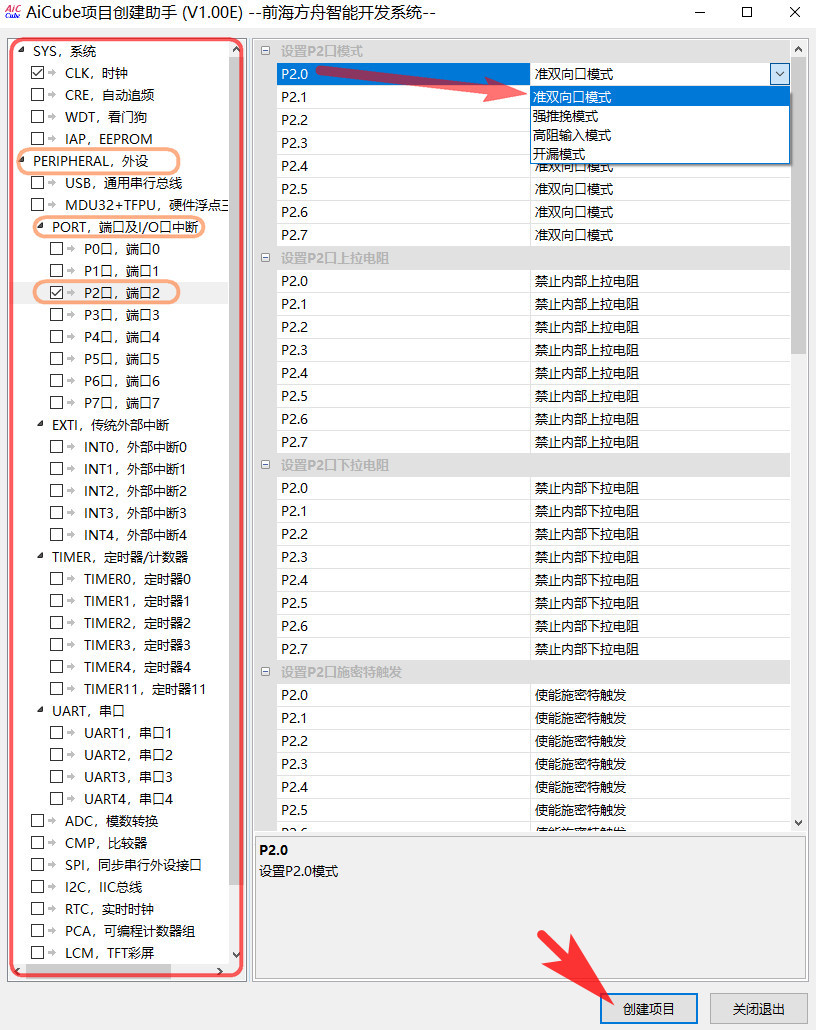
左侧为功能参数选择窗口,展开 外设 选项,选择 端口,根据硬件勾选目标引脚(这里使用 P2 系列 IO 引脚);
此时右侧窗口出现相应的配置选项,通过下拉菜单即可实现模式设置;
生成工程
点击创建项目,此时查看目标路径发现 AiCube 工具创建的工程文件,包括 Keil 文件、库文件夹等标准工程格式;
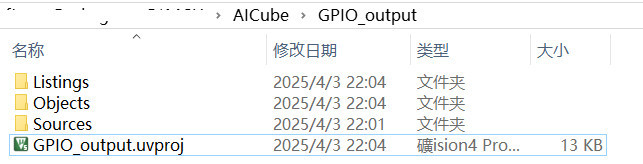
双击打开生成的 Keil 文件,
////////////////////////////////////////
// 文件名称: main.c
// 文件描述:
// 文件版本: V1.0
// 修改记录:
// 1. (2025-04-03) 创建文件
////////////////////////////////////////
#include "config.h" //默认已包含stdio.h、intrins.h、ai_usb.h等头文件
////////////////////////////////////////
// 项目主函数
// 入口参数: 无
// 函数返回: 无
////////////////////////////////////////
void main(void)
{
SYS_Init();
while (1)
{
}
}
////////////////////////////////////////
// 系统初始化函数
// 入口参数: 无
// 函数返回: 无
////////////////////////////////////////
void SYS_Init(void)
{
EnableAccessXFR(); //使能访问扩展XFR
AccessCodeFastest(); //设置最快速度访问程序代码
AccessIXramFastest(); //设置最快速度访问内部XDATA
IAP_SetTimeBase(); //设置IAP等待参数,产生1us时基
P0M0 = 0x00; P0M1 = 0x00; //初始化P0口为准双向口模式
P1M0 = 0x00; P1M1 = 0x00; //初始化P1口为准双向口模式
P2M0 = 0x00; P2M1 = 0x00; //初始化P2口为准双向口模式
P3M0 = 0x00; P3M1 = 0x00; //初始化P3口为准双向口模式
P4M0 = 0x00; P4M1 = 0x00; //初始化P4口为准双向口模式
P5M0 = 0x00; P5M1 = 0x00; //初始化P5口为准双向口模式
P6M0 = 0x00; P6M1 = 0x00; //初始化P6口为准双向口模式
P7M0 = 0x00; P7M1 = 0x00; //初始化P7口为准双向口模式
CLK_Init(); //时钟模块初始化
PORT2_Init(); //P2初始化
}
////////////////////////////////////////
// 毫秒延时函数
// 入口参数: ms (设置延时的毫秒值)
// 函数返回: 无
////////////////////////////////////////
void delay_ms(uint16_t ms)
{
uint16_t i;
do
{
i = MAIN_Fosc / 6000;
while (--i);
} while (--ms);
}
////////////////////////////////////////
// 时钟初始化函数
// 入口参数: 无
// 函数返回: 无
////////////////////////////////////////
void CLK_Init(void)
{
CLK_SYSCLK_Divider(10); //切换主时钟前先将系统时钟降频
HIRC_40M(); //选择内部预置的频率
CLK_MCLK_HIRC(); //选择内部高精度HIRC作为主时钟
CLK_MCLK2_BYPASS(); //旁路MCLK2,直接使用MCLK选择
CLK_SYSCLK_Divider(1); //设置系统时钟分频系数
CLK_HSIOCK_MCLK(); //选择MCLK主时钟作为高速外设时钟源
CLK_HSIOCK_Divider(1); //设置高速外设时钟预分频系数
CLK_SPICLK_Divider(1); //设置SPI时钟预分频系数
CLK_I2SCLK_Divider(1); //设置I2S时钟预分频系数
CLK_PWMACLK_Divider(1); //设置PWMA时钟预分频系数
CLK_PWMBCLK_Divider(1); //设置PWMB时钟预分频系数
CLK_TFPUCLK_Divider(1); //设置TFPU时钟预分频系数
}
////////////////////////////////////////
// P2口初始化函数
// 入口参数: 无
// 函数返回: 无
////////////////////////////////////////
void PORT2_Init(void)
{
SetP2nQuasiMode(BIT_ALL); //设置P2为准双向口模式
DisableP2nPullUp(BIT_ALL); //关闭P2内部上拉电阻
DisableP2nPullDown(BIT_ALL); //关闭P2内部下拉电阻
DisableP2nSchmitt(BIT_ALL); //使能P2施密特触发
SetP2nSlewRateNormal(BIT_ALL); //设置P2一般翻转速度
SetP2nDrivingNormal(BIT_ALL); //设置P2一般驱动能力
SetP2nDigitalInput(BIT_ALL); //使能P2数字信号输入功能
}
代码包含延时函数 delay_ms 、IO 口初始化和时钟配置函数。
这里可以编译一下工程,确保无误
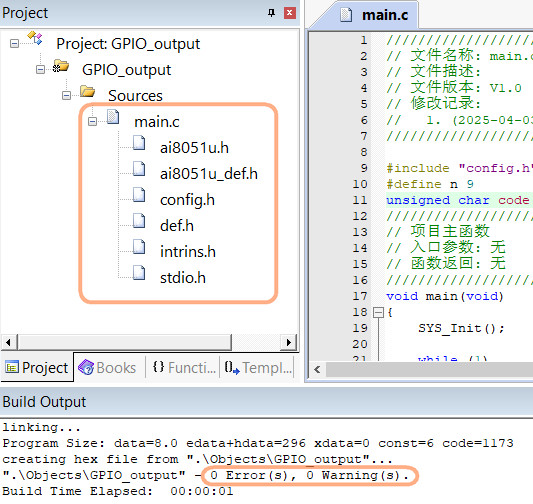
编译后自动生成主函数调用的头文件。
代码修改
实现流水灯功能,需要添加如下关键代码
#define n 9
unsigned char code LED[n]={0xfe,0xfd,0xfb,0xf7,0xef,0xdf,0xbf,0x7f,0xff}; // 定义 P2 组的输出电平
void main(void)
{
SYS_Init();
while (1)
{
u8 i;
for(i=0;i<n;i++)
{
P2 = LED[i];
delay_ms(100); // 调用已定义的延时函数
}
}
}
编译工程
修改代码并保存后,重新编译工程,确保无误。
进入 Keil 软件,点击魔术棒,选择 Output,检查是否勾选创建 HEX 文件选项(默认已勾选,好评)
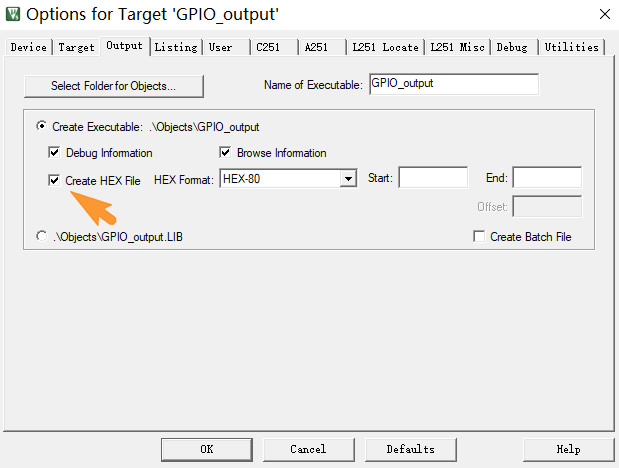
固件烧录
生成的 HEX 烧录固件位于 Objects 文件夹下,
硬件连接单片机和电脑,可采用如下两种方式
Aiapp-ISP 软件选择目标芯片型号,设置串口,打开程序文件,选择CPU指令模式为 32-Bit ,IRC频率 40MHz (确保与 AiCube 设置的参数保持一致);
点击 下载/编程 按钮,待烧录结束,程序自动运行。
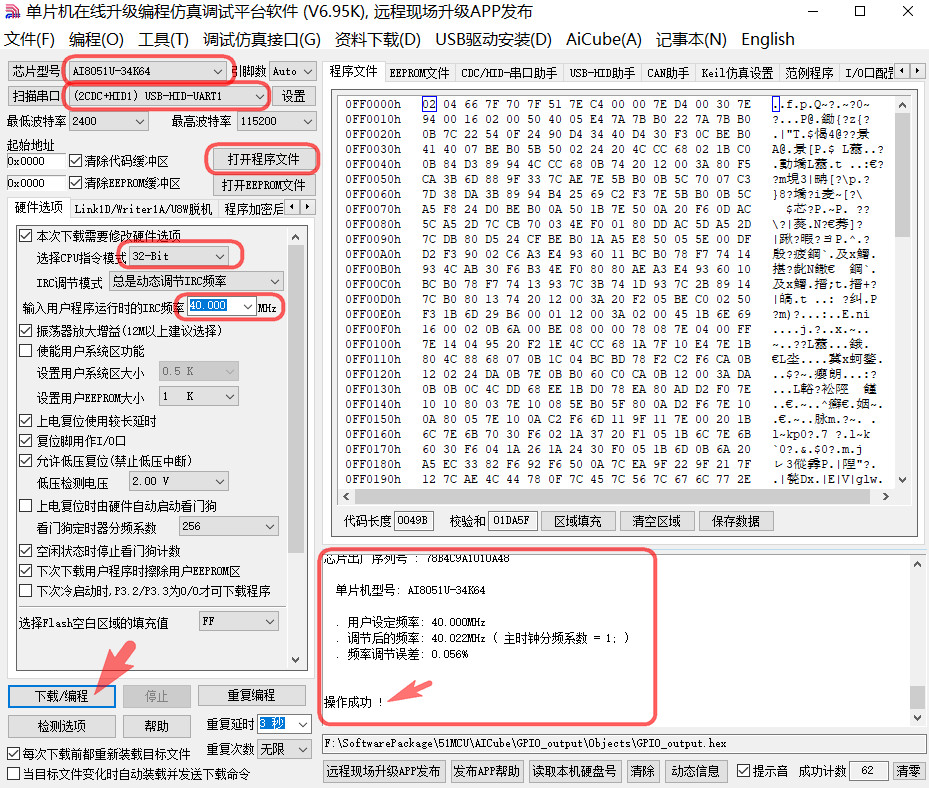
效果
流水灯,间隔 100 毫秒

开发板详见:https://oshwhub.com/jinleili/ai8051-multi-function-learning-b
总结
本文介绍了 Aiapp-ISP 仿真调试平台软件的 AiCube 工具,实现快速工程创建和应用的主要流程,为STC系列单片机的快速开发和应用提供了参考。

 |手机版|深圳国芯人工智能有限公司
( 粤ICP备2022108929号-2 )
|手机版|深圳国芯人工智能有限公司
( 粤ICP备2022108929号-2 )